Xóa Watermark chống bắn một cách chuyên nghiệp với các Công cụ tuyệt vời này
Shootproof là một thư viện ảnh của khách hàng và một trang web danh mục đầu tư. Nếu bạn tìm kiếm những hình ảnh tuyệt vời trên mạng, Shootproof có thể giúp bạn điều đó. Trang web này cung cấp rất nhiều hình ảnh đẹp mà người bán sản xuất. Shootproof là một doanh nghiệp chia sẻ thư viện nổi tiếng dành cho các nhiếp ảnh gia. Ngoài ra, nó cho phép các nhiếp ảnh gia tạo một cửa hàng trực tuyến cho ảnh của họ. Tuy nhiên, nhiều người bán thêm hình mờ vào hình ảnh của họ để người khác không dễ dàng sở hữu hình ảnh đó. Do đó, nếu bạn là một trong những người dùng đang tìm kiếm cách loại bỏ hình mờ chống bắn, tiếp tục đọc bài đăng này.
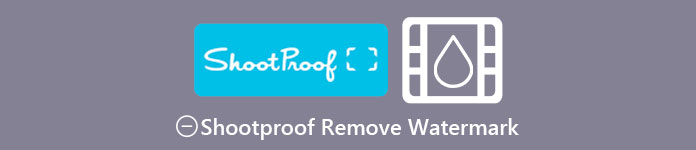
Phần 1. 2 Phương pháp về cách loại bỏ hình mờ chống bắn một cách dễ dàng
Xóa hình mờ Shootproof không khó nếu bạn có một loại bỏ hình mờ phù hợp. Và để giúp bạn chọn sản phẩm tẩy hình mờ tốt nhất, chúng tôi đã tìm kiếm sản phẩm tẩy hình mờ miễn phí được sử dụng nhiều nhất trên mạng. Để biết công cụ này, hãy đọc toàn bộ phần này.
FVC Free Watermark Remover
FVC Free Watermark Remover là một trong những công cụ xóa hình mờ trực tuyến được biết đến. Ứng dụng trực tuyến này miễn phí và an toàn để sử dụng. Ngoài ra, nó có thể truy cập trên tất cả các trình duyệt web, như Google, Firefox và Safari. Nó hỗ trợ các định dạng hình ảnh tiêu chuẩn, bao gồm PNG, JPEG, JPG, BMP, v.v. Và trong tính năng xóa hình mờ của nó, bạn có thể chọn từ các công cụ lựa chọn khác nhau để xóa hình mờ trên hình ảnh của mình.
Hơn nữa, nhiều người mới bắt đầu có thể sử dụng loại bỏ hình mờ này vì nó rất dễ sử dụng. Ngoài ra, khi bạn xuất hình ảnh của mình, nó sẽ có định dạng tệp gốc. Công cụ này cũng không yêu cầu bạn đăng nhập hoặc đăng ký.
Cách xóa hình mờ chống bắn bằng FVC Free Watermark Remover:
Bước 1. Trước tiên, hãy mở trình duyệt của bạn và tìm kiếm FVC Free Watermark Remover trên hộp tìm kiếm.
Bước 2. Sau đó, nhấp vào Tải lên hình ảnh trên giao diện người dùng chính để tải lên hình ảnh bạn muốn xóa hình mờ.
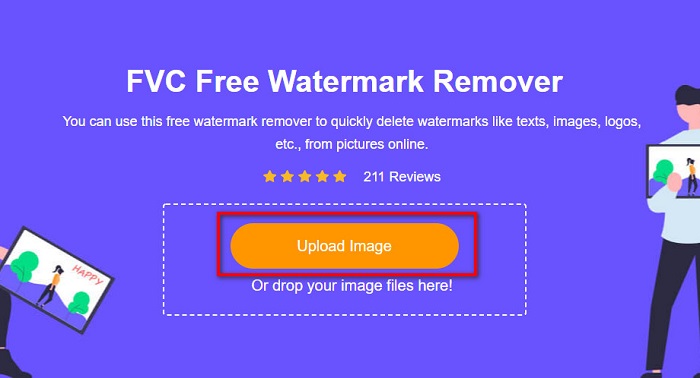
Bước 3. Tiếp theo, chọn công cụ lựa chọn mà bạn muốn sử dụng để xóa hình mờ trên hình ảnh của mình. Bạn có thể chọn giữa Polygonal, Lasso và Brush.
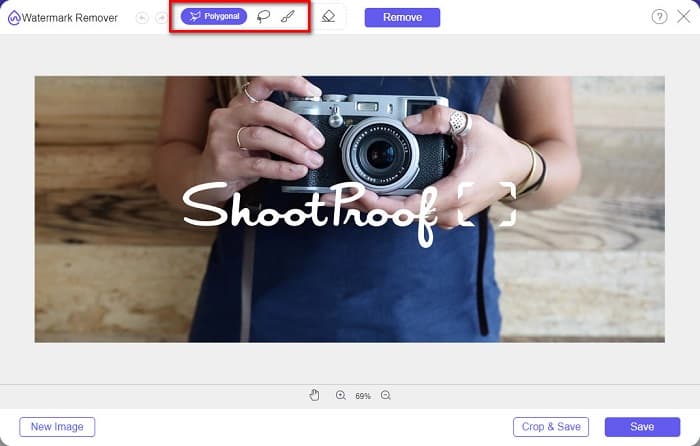
Bước 4. Và sau đó, theo dõi khu vực của hình mờ trên hình ảnh của bạn. Sau đó, nhấp vào Tẩy sau khi nó được chọn. Bạn sẽ thấy rằng hình mờ bây giờ đã biến mất.
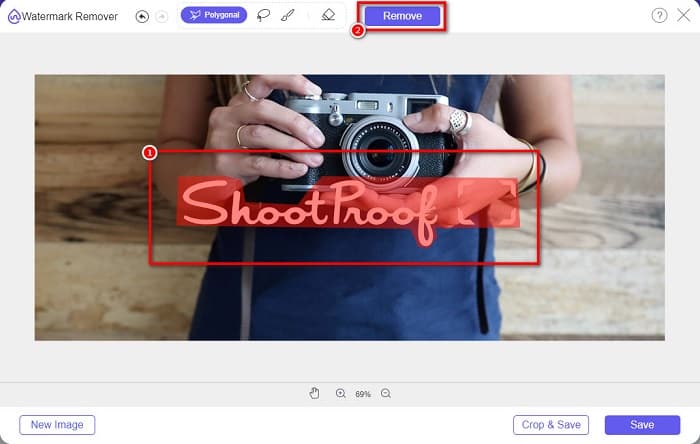
Bước 5. Cuối cùng, nhấp vào Tiết kiệm để lưu đầu ra của bạn trên thiết bị của bạn. Và đó là nó! Với những bước đơn giản đó, bạn có thể có một hình ảnh Shootproof không có watermark.
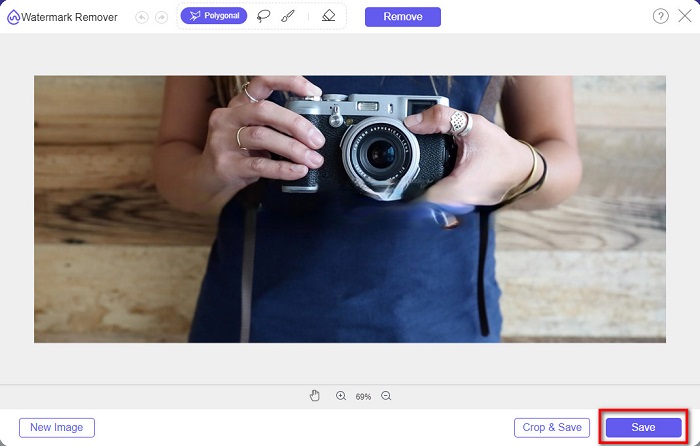
Apowersoft Online Watermark Remover
Apowersoft Online Watermark Remover là một ứng dụng trực tuyến đã biết để xóa mọi hình mờ trên hình ảnh của bạn. Nó là một ứng dụng trực tuyến thân thiện với người dùng vì nó có giao diện người dùng trực quan. Ngoài ra, nó hỗ trợ các định dạng hình ảnh tiêu chuẩn nhất, chẳng hạn như PNG và JPG. Bạn cũng không cần phải lo lắng về sự an toàn của các tệp của mình vì công cụ trực tuyến này rất an toàn khi sử dụng. Nó cũng có một chức năng mà bạn có thể xóa hình mờ trên video. Tuy nhiên, khi kết nối internet của bạn chậm, bạn có thể gặp phải quá trình tải lên và xuất chậm.
Cách xóa hình mờ chống bắn bằng Apowersoft Online Watermark Remover:
Bước 1. Tìm kiếm Apowersoft Online Watermark Remover trên trình duyệt của bạn, sau đó đi đến trang chính của họ. Và trên giao diện chính, hãy nhấp vào Xóa hình mờ khỏi hình ảnh Lựa chọn.
Bước 2. Sau đó, trên giao diện tiếp theo, bạn sẽ thấy hộp loại bỏ hình mờ và đặt nó trên vùng hình mờ.

Bước 3. Để xóa hình mờ trên hình ảnh của bạn, hãy nhấp vào Tẩy xóa cái nút.
Phần 2. Mẹo sử dụng tính năng Watermark chống bắn
Sử dụng tính năng hình mờ của Shootproof, bạn có thể thêm và xóa hình mờ trên hình ảnh của mình. Nếu bạn muốn ngăn người dùng khác sở hữu ảnh của mình, bạn có thể thêm văn bản vào hình ảnh của mình để làm hình mờ.
Cách thêm hình mờ trên Chống bắn:
Bước 1. Đi đến Ảnh, sau đó nhấp vào Hình mờ Lựa chọn.
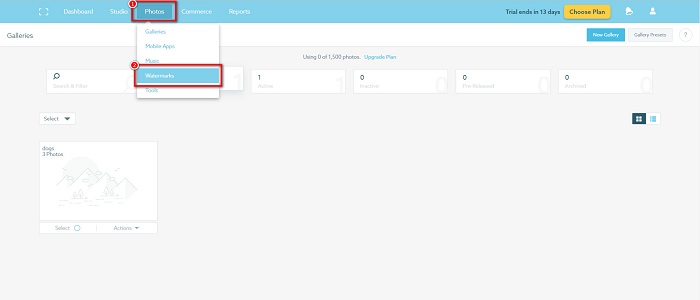
Bước 2. Và sau đó, chọn giữa văn bản hoặc hình ảnh Chữ ký ảnh.
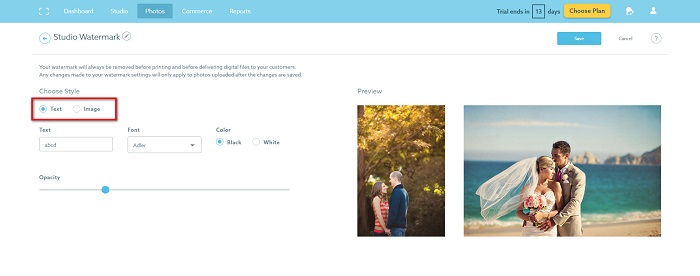
Nếu bạn muốn sử dụng hình mờ hình ảnh, bạn nên tải lên tệp PNG có độ phân giải cao với nền trong suốt. Bạn cũng có thể sử dụng tệp JPG.
Bước 3. Tiếp theo, điều chỉnh Cài đặt hình mờ. Trong Cài đặt hình mờ, bạn có thể chọn vị trí của hình mờ trên ảnh của mình. Bạn cũng có thể điều chỉnh kích thước và độ mờ của hình mờ của mình.
Bước 4. Cuối cùng, nhấp vào Tiết kiệm để thay đổi cài đặt mà bạn đã thực hiện.
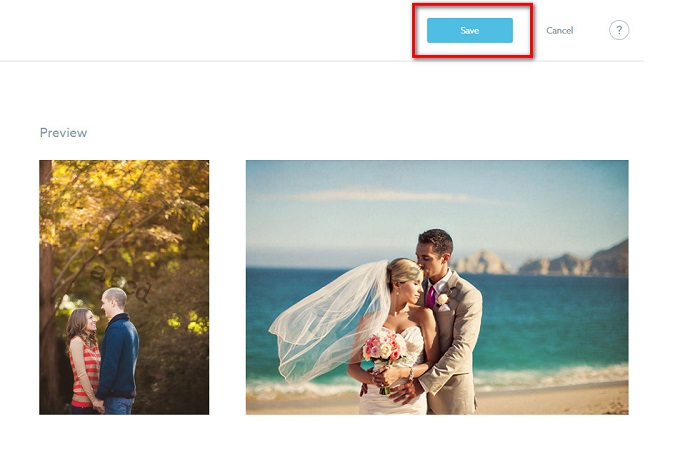
Áp dụng hình mờ trên hình ảnh mà bạn tải lên.
Trên trang Hình mờ, bạn có thể chọn Hình mờ mặc định. Bạn cũng có thể bật hình mờ cho tất cả các video tải lên trong tương lai của mình. Bạn có thể thay đổi điều này trước khi tải lên hình ảnh mới.
Và khi bạn tải ảnh mới lên thư viện của mình thông qua trình tải lên dựa trên web hoặc Trình tải lên trên máy tính để bàn, bạn có thể chọn hình mờ bạn muốn sử dụng trên màn hình tải lên.
Cách xóa hình mờ trong Chống bắn
Luôn nhớ rằng việc chỉnh sửa hoặc thêm hình mờ hiện có sẽ chỉ ảnh hưởng đến các video tải lên trong tương lai của bạn. Những thay đổi bạn đã thực hiện sẽ không ảnh hưởng đến những hình ảnh đã có trong bộ sưu tập của bạn. Nhưng nếu bạn muốn thay đổi hình mờ hoặc xóa hình mờ Shootproof, bạn có thể làm mới hình mờ để cập nhật nó trong bộ sưu tập của mình. Đây là cách bạn có thể xóa hoặc thay đổi hình mờ Chống bắn.
Bước 1. Đi đến Ảnh> Phòng trưng bày, sau đó nhấp vào thư viện của bạn.

Bước 2. Trong thư viện, hãy nhấp vào Nhiêu hanh động hơn ở góc trên cùng bên phải của giao diện.
Bước 3. Và sau đó, chọn Làm mới hình mờ để xóa các hình mờ trong mọi hình ảnh bạn tải lên.
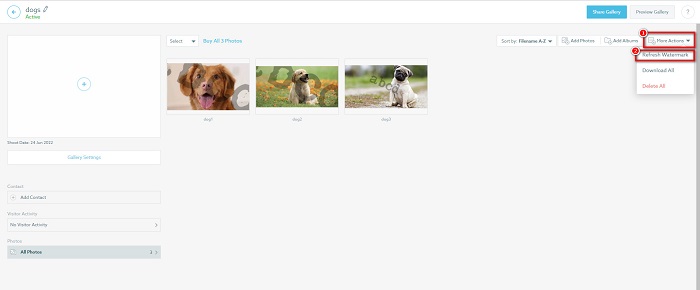
Bước 4. Để xóa hình mờ, hãy tắt thanh trượt. Và nếu bạn chỉ muốn thay đổi hình mờ, hãy chọn Hình mờ mới.
Bước 5. Cuối cùng, bấm vào Áp dụng thay đổi để lưu các thay đổi mà bạn đã thực hiện.
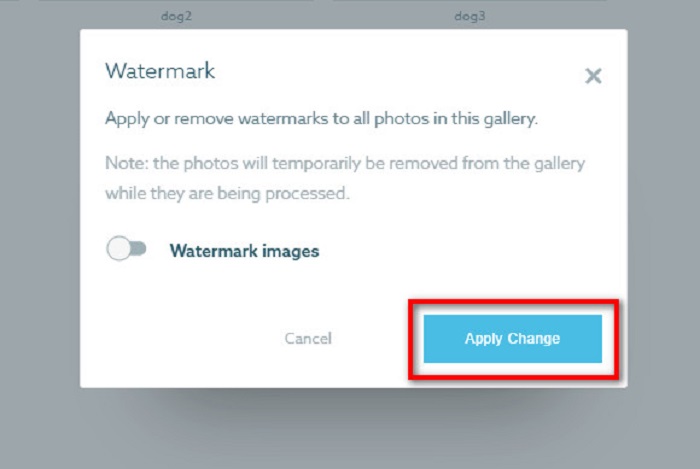
Bạn sẽ thấy rằng các bức ảnh sẽ tự động hiển thị khi đang xử lý. Khi các thay đổi được áp dụng, bạn sẽ thấy rằng các hình ảnh sẽ trở lại thư viện của bạn.
Có quan hệ với:
Loại bỏ hình mờ Arnold Maya nổi bật mà bạn không thể bỏ qua
123rf Watermark Removers - Đánh giá kỹ lưỡng về các công cụ tối ưu
Phần 3. Những câu hỏi thường gặp về Shootproof Remove Watermark
Bạn có thể xóa hình mờ kỹ thuật số không?
Việc loại bỏ các hình mờ kỹ thuật số vô hình rất khó. Ví dụ: những phần mềm được nhúng bởi plugin Digimarc Photoshop rất khó xóa. Cắt, thay đổi kích thước, thêm nhiễu và làm mờ vừa phải có thể không hoạt động với hình mờ kỹ thuật số.
Bạn có thể xóa hình mờ logo khỏi video không?
Đúng. Bạn có thể xóa hình mờ logo trên video của mình. Nhiều công cụ xóa hình mờ cho phép bạn xóa biểu trưng trên video của mình. Nếu bạn muốn xóa logo trên video của mình, hãy sử dụng Video Converter Ultimate.
Shootproof có hiển thị nếu bạn chụp ảnh màn hình không?
Shootproof thực hiện một số biện pháp để bảo vệ ảnh của người bán. Tuy nhiên, Shootproof không thể ngăn mọi người chụp ảnh màn hình hình ảnh của bạn trong thư viện của bạn.
Phần kết luận
Và đó là tất cả! Làm theo các phương pháp đã đề cập ở trên, bây giờ bạn có thể loại bỏ hình mờ chống bắn từ hình ảnh của bạn. Mặc dù có thể xóa hình mờ miễn phí trên Shootproof, nhưng việc làm theo quy trình này có thể khá vất vả. Vì vậy, nếu bạn muốn loại bỏ hình mờ Shootproof trên hình ảnh của mình một cách dễ dàng, hãy sử dụng FVC Free Watermark Remover.



 Chuyển đổi video Ultimate
Chuyển đổi video Ultimate Trình ghi màn hình
Trình ghi màn hình



